Sudah lebih dari setahun sejak penyemak imbas Microsoft Edge untuk Windows 10 mula menyokong pelanjutan. Pengguna boleh memasang sambungan untuk Edge dari Windows Store. Edge hampir tidak mempunyai beberapa puluhan sambungan berbanding ribuan yang tersedia untuk penyemak imbas web pihak ketiga.
Sambungan meningkatkan fungsi penyemak imbas web anda. Anda boleh menambahkan ciri tambahan pada penyemak imbas web anda dengan memasang sambungan yang berguna. Contohnya, anda boleh menggunakan kata laluan menguruskan peluasan untuk menyimpan dan menyegerakkan kelayakan web anda di seluruh peranti anda.

Sambungan penyemak imbas tidak selalu berguna! Anda mesti memasangnya hanya jika anda menganggapnya berguna kerana mungkin melambatkan penyemak imbas web anda. Perkara yang sama berlaku untuk sambungan Edge juga. Anda harus mematikan atau menyahpasang sambungan Edge yang tidak anda gunakan.
Sekiranya anda tidak menggunakan pelanjutan untuk penyemak imbas Edge, anda mungkin ingin mengelakkan orang lain memasang pelanjutan Edge. Peruntukan dalam Dasar Kumpulan Windows 10 membolehkan anda menghalang pemasangan pelanjutan di penyemak imbas Edge.
Semasa anda mengkonfigurasi Windows 10 untuk mencegah pemasangan sambungan, tidak ada yang dapat memasang pelanjutan di penyemak imbas Edge. Sambungan yang sudah dipasang juga akan dilumpuhkan secara automatik. Ringkasnya, anda tidak akan dapat menggunakan pelanjutan semasa dasar ini berkuatkuasa.
Kaedah 1 dari 2
Cegah pemasangan sambungan Edge melalui Dasar Kumpulan
Ikuti arahan yang diberikan di bawah untuk mengelakkan pemasangan pelanjutan di penyemak imbas Edge pada Windows 10.
Perhatikan bahawa Penyusun Dasar Kumpulan bukan sebahagian daripada edisi Windows 10 Home. Oleh itu, jika anda menggunakan Windows 10 edisi Home, sila tatal ke bawah halaman dan rujuk petunjuk dalam Kaedah 2.
Langkah 1: Buka Editor Dasar Kumpulan dengan menaip Gpedit.msc di medan carian Mula / bar tugas dan kemudian tekan Enter.
Langkah 2: Dalam Editor Dasar Kumpulan Tempatan, arahkan ke folder berikut:
Konfigurasi Komputer> Templat Pentadbiran> Komponen Windows> Microsoft Edge
Langkah 3: Di sebelah kanan, klik dua kali pada Benarkan sambungan dasar. Ini akan membuka sifatnya.
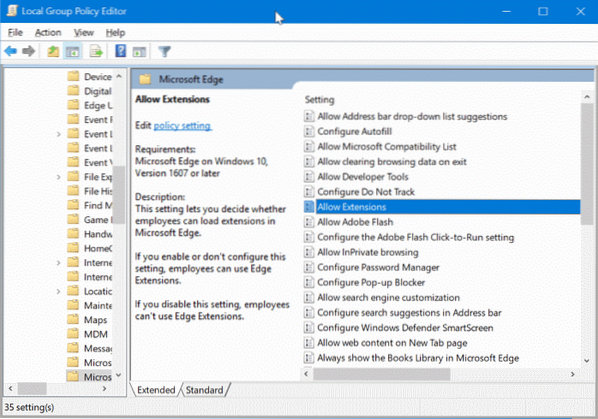
Langkah 4: Pilih Kurang Upaya dan kemudian klik Memohon butang. Itu sahaja!
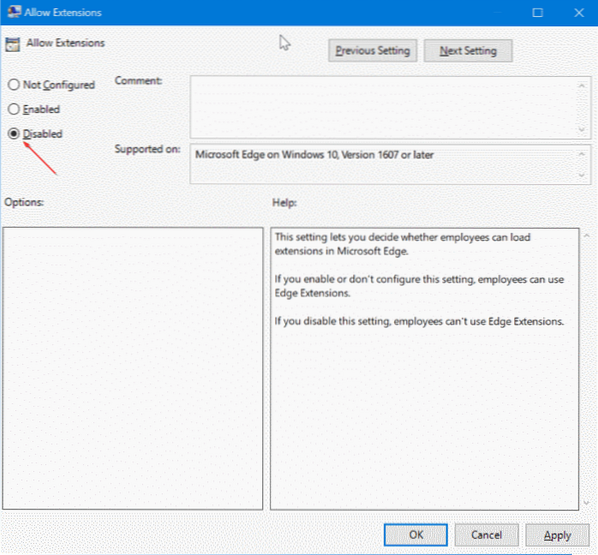
Kaedah 2 dari 2
Cegah pemasangan sambungan Edge melalui Registry
Kaedah ini digunakan untuk semua edisi Windows 10.
Langkah 1: Buka Editor Pendaftaran dengan menaip Regedit.exe di medan carian Mula / bar tugas dan kemudian tekan kekunci Enter.
Setelah mendapat skrin Kawalan Akaun Pengguna, klik butang Ya.
Langkah 2: Dalam Editor Pendaftaran, arahkan ke kekunci berikut.
HKEY_LOCAL_MACHINE \ PERISIAN \ Dasar \ Microsoft
Langkah 3: Klik kanan pada Microsoft kekunci, klik Baru, klik Kunci dan kemudian namakan kunci baru sebagai MicrosoftEdge.
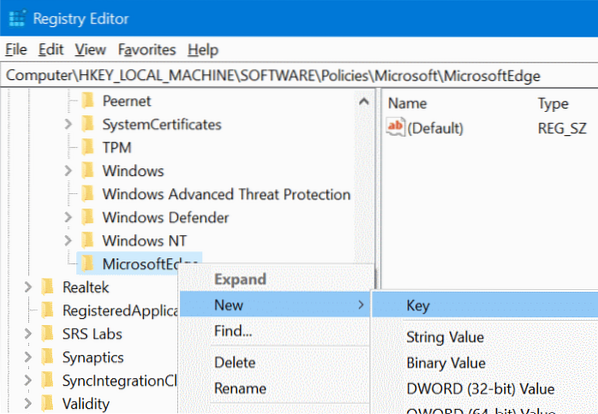
Langkah 4: Seterusnya, klik kanan pada yang baru ditambahkan MicrosoftEdge kekunci, klik Baru, klik Kunci. Namakan kunci baru sebagai Sambungan.
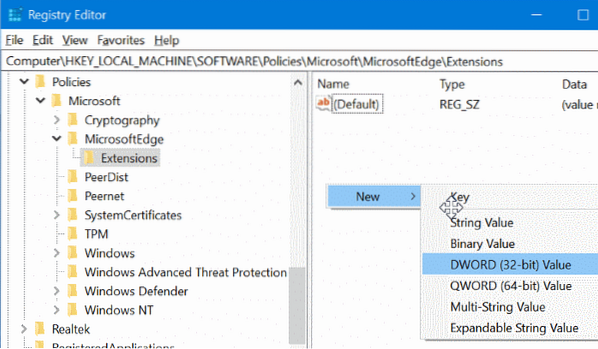
Langkah 5: Pilih kekunci Sambungan. Di sebelah kanan, Klik kanan pada tempat kosong, klik Baru dan kemudian klik Nilai DWORD (32-bit) dan namakan sebagai Sambungan Diaktifkan.
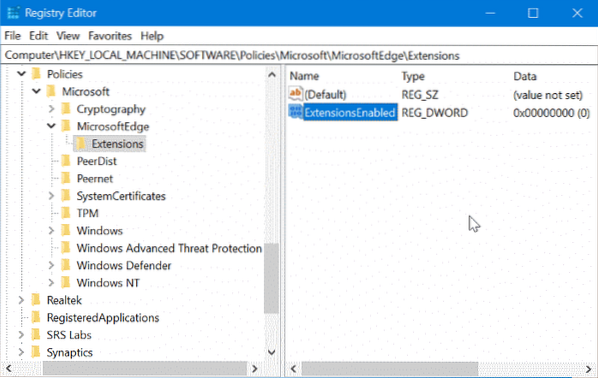
Langkah 6: Akhirnya, klik dua kali pada Sambungan Diaktifkan dan tetapkan nilainya ke 0 (sifar) untuk mengelakkan pemasangan pelanjutan di penyemak imbas Edge pada Windows 10.
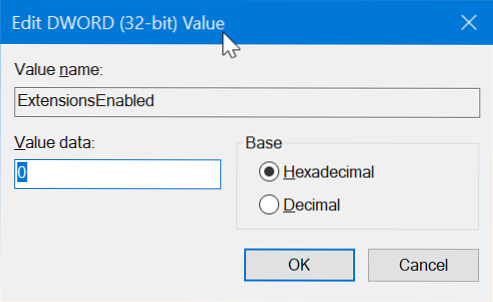
Semoga dapat membantu anda!
 Phenquestions
Phenquestions


